Comment installer un widget sur la page d'accueil Yandex. Correction de l'erreur "Impossible d'ajouter le widget" sur Android Lollipop
Ce n'est un secret pour personne que de nombreux utilisateurs commencent à surfer sur Internet à partir de la page de démarrage du moteur de recherche Yandex. C'est d'ici qu'ils tapent leurs requêtes, ici ils regardent la météo, l'état du trafic ou lisent les actualités.
Pour les utilisateurs qui ont un compte dans Yandex, il est possible de personnaliser page de démarrage moteur de recherche à votre goût. Par exemple, ajouter un widget à Yandex site tiers. Qu'est-ce que ça veut dire? Cela signifie qu'en entrant page d'accueil en plus des informations de Yandex lui-même, vous verrez dernières nouvelles du site qui vous intéresse. Par exemple, vous pouvez ajouter un widget à Yandex " Bonnes nouvelles et bonnes histoires". Et chaque fois que vous visitez la page de démarrage du moteur de recherche, vous verrez les titres et les images de nos derniers articles.
Pour ajouter un widget, vous devez cliquer sur le bouton vert "Ajouter à Yandex" en haut de n'importe quelle page de notre site (ou juste ici :). Dans le nouvel onglet qui s'ouvre avec la page de démarrage Yandex, la question apparaîtra : "Voulez-vous vraiment ajouter ce widget ?". Si oui, alors vous devez cliquer sur "Enregistrer". Si pour une raison quelconque vous changez d'avis, sélectionnez "Supprimer"
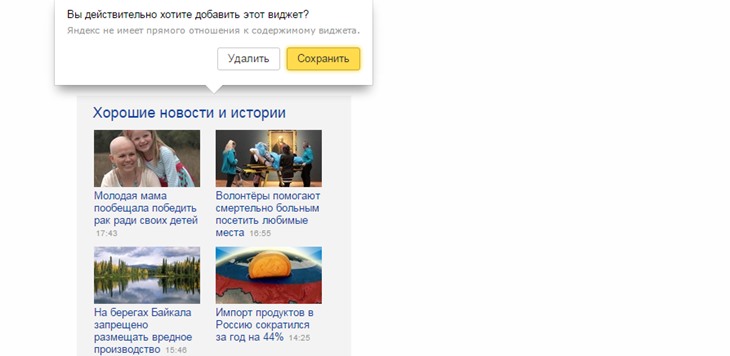
Après avoir essayé d'ajouter notre widget, vous comprendrez qu'il est ajouté à n'importe quel endroit libre Sur la page. Mais que se passe-t-il si vous voulez le rendre plus visible, par exemple, l'augmenter plus haut ?
Pour cela, le moteur de recherche a prévu la possibilité de personnaliser le design. Pour ce faire, dans le coin supérieur droit de la page, vous devez cliquer sur l'image de l'engrenage et sélectionner l'élément "Configurer Yandex".
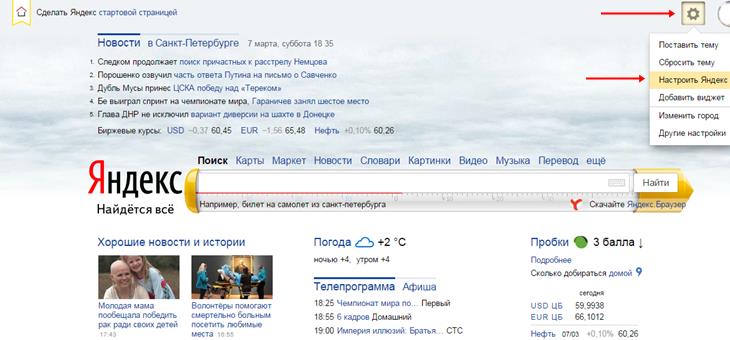
Immédiatement après cela, la page se rechargera - et il sera possible de déplacer n'importe quel bloc contenant des informations vers un endroit qui vous convient. Par exemple, vous pouvez augmenter le widget Bonnes nouvelles et histoires plus haut afin qu'il soit visible immédiatement lorsque vous ouvrez la page.
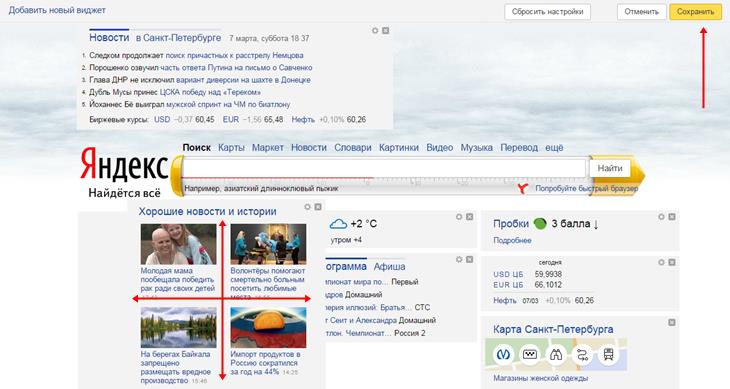
Vous pouvez même faire comme indiqué dans l'image ci-dessous : ajouter notre widget sur Yandex tout en haut, à côté des principales actualités du pays et du monde.
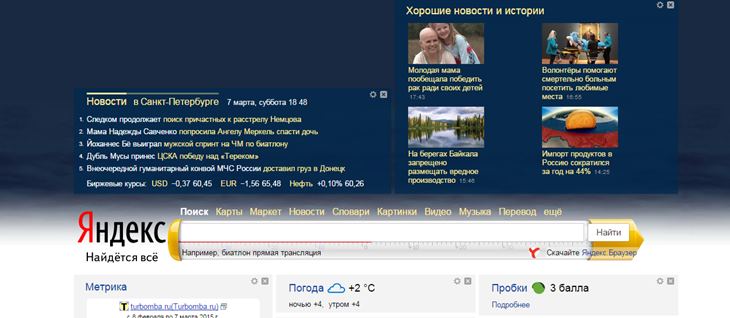
Une fois que toutes les permutations nécessaires des blocs sur la page de démarrage de yandex.ru sont terminées, vous ne devez pas oublier de cliquer sur le bouton "Enregistrer" dans le coin supérieur droit.
Après cela, la page se rechargera et tous les blocs seront désormais aux endroits que vous avez définis pour toute visite de la page.
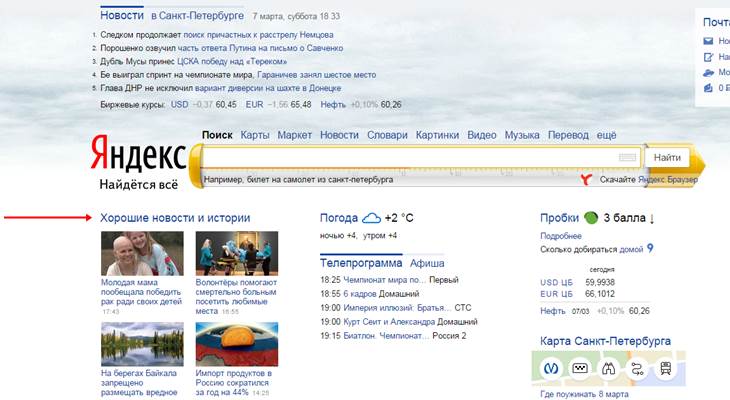
Et maintenant, nous allons répéter brièvement l'ensemble de l'algorithme pour ajouter un widget à Yandex et définir son emplacement.
Ajout d'un widget à Yandex
- Suivez le lien "Ajouter à Yandex" (cliquez sur le bouton vert).
- Dans la fenêtre qui s'ouvre, cliquez sur "Enregistrer".
Déplacer un widget sur Yandex
- Dans le coin supérieur droit, cliquez sur l'engrenage (roue avec dents) et sélectionnez "Configurer Yandex".
- Déplacez le bloc que vous voulez où vous le souhaitez.
- Dans le coin supérieur droit, cliquez sur "Enregistrer".
Notez que l'ajout d'un widget et la configuration de Yandex n'est possible que si vous avez un compte et que vous êtes connecté.
Il est si facile d'ajouter un widget avec toutes les informations qui vous intéressent à la page de démarrage d'un moteur de recherche. Bien sûr, tous les sites n'ont pas un tel développement. Vous pouvez trouver tous les widgets existants pour Yandex dans le répertoire spécial de l'entreprise à l'adresse widgets.yandex.ru.
Que sont les widgets et comment les installer
Widget Est un module graphique, ou plutôt de petits programmes qui se trouvent sur le bureau et peuvent être utilisés en permanence pour afficher la météo, l'heure, les actualités, le courrier, jouer à n'importe quel jeu simple, et sont également utilisés pour transférer rapidement des informations sans utiliser de navigateur Web. Pour installer le widget, vous devez télécharger programme spécial sur Internet.
Les widgets (gadgets) sont basés sur des technologies Web standard, notamment JavaScript et CSS, mais ils ne peuvent pas toujours être considérés comme un produit AJAX car ils ne peuvent pas communiquer avec un serveur distant. Pour les développeurs de widgets, la directive indique qu'il est préférable de rendre le code utilisable lorsque la connexion réseau est déconnectée.
Comment installer des widgets ?- cette question est souvent posée, surtout si vous utilisez des widgets pour la première fois. Nous allons maintenant vous expliquer comment installer des modules pour le site, des widgets Yandex et des gadgets Google.
Widgets pour Yandex
Pour installer des widgets sur la page du moteur de recherche Yandex vous devez cliquer sur le lien "Configurer" en haut de la page d'accueil Yandex et sélectionner " Apparence". Après cela, la page Paramètres Yandex s'ouvrira, vous devez cliquer sur le bouton vert "Ajouter nouveau bloc", qui vous transférera dans le répertoire des widgets. Ensuite, tout sera simple. Nous allons dans la catégorie dont nous avons besoin, arrêtez votre choix sur le gadget que vous aimez et cliquez dessus. Après cela, nous nous trouvons sur la page des paramètres Yandex, où nous sélectionnons "laisser" le widget sélectionné ou "supprimer". Après avoir installé tous les widgets dont nous avons besoin, nous enregistrons les résultats de notre travail en cliquant sur le bouton "Enregistrer".
Widgets Google
Pour installer des gadgets sur une page du moteur de recherche Google vous devez vous rendre sur la page iGoogle et cliquer sur le lien "Ajouter du contenu". Ensuite, vous vous retrouvez dans un répertoire avec divers gadgets. Choisissez le gadget que vous aimez et cliquez sur le bouton "Installer". Vous avez donc installé des gadgets Google, cela s'est avéré pas si difficile.
De tels modules peuvent être installés sur n'importe quel site hébergé. Pour installer les gadgets, vous devez disposer des droits d'administrateur ou avoir accès à la modification du contenu des pages du site. Possédez-vous tous les droits ?
Très bien, maintenant nous arrêtons notre choix sur le widget que vous aimez, arrachons son code d'installation, copiez et collez le code sur la page sur laquelle nous voulons installer le widget. Tout est très simple, immédiatement après l'installation, le widget commence à ravir vos visiteurs par sa présence et, bien sûr, son fonctionnement sans problème.
Un grand nombre de modules graphiques sont inutiles et seront demandés par des adolescents plus intéressés par leurs données externes que par leur fonctionnalité. Mais, néanmoins, certains d'entre eux peuvent devenir très utiles et peuvent même être nécessaires pour le travail du développeur.
Salutations collègues ! Je vais maintenant essayer d'expliquer pourquoi et comment installer le widget Yandex Search sur un site (Yandex Search).
Chaque site/blog doit avoir un site de recherche. Cela s'applique aux blogs personnels, aux boutiques en ligne et aux portails d'entreprise.
Et si la recherche est faite maladroitement, alors l'utilisateur quitte un tel site sans trouver les informations nécessaires. C'est lourd de pertes de clients, d'abonnés et, en fin de compte, d'argent.
En ce qui concerne mon activité, je peux dire ceci : parmi mes fournisseurs, il y a plusieurs grands réseaux fédéraux avec leurs propres portails d'entreprise. Leur assortiment se chevauche, les prix sont les mêmes, qui choisir ? La réponse se trouve à la surface - la commodité de trouver le bon produit et la facilité de passer une commande.
Ces grandes entreprises mettent généralement en œuvre leurs propres portails, mais je dois dire que ce n'est pas toujours bon. Il y a des révolutions internes et externes de la médaille. D'une part, le système fonctionne sans échecs ni erreurs, mais d'autre part, l'interface est médiocre et la fonction de recherche est mal implémentée.
Récemment, l'un de mes fournisseurs a déclaré avoir acheté un module de recherche à Yandex et, après un certain temps, ses ventes ont commencé à augmenter. Comprenez-vous où je veux en venir? Mais ce ne sont que des paroles, revenons à nos blogs, où tout est beaucoup plus simple.
La mise en œuvre de la fonction de recherche peut être organisée de plusieurs manières :
- Recherche WordPress intégrée
- Outil des moteurs de recherche (Yandex.Search)
Installation module tiers affecte favorablement Optimisation du référencement site sous moteurs de recherche ainsi que sur optimisation de référencement contenu de votre blog. Je recommande vivement la lecture de mon article, dans lequel vous trouverez les réponses à ce que doit être un site du point de vue des moteurs de recherche.
Installation du widget de recherche de site Yandex
La recherche intégrée de la plate-forme WordPress est plutôt médiocre, elle n'a pas de fonctions aussi avancées que Yandex.Search :
- Capacité à prendre en compte la morphologie ;
- Flexibilité des paramètres - la possibilité de personnaliser le formulaire pour la conception du site ;
- Émission d'indices de recherche pour faciliter la recherche ;
- Statistiques de recherche ;
- Compléter la base de données avec des synonymes pour vos options.
Il est très facile d'installer le module Yandex.Search sur votre site Web. Parcourons cette procédure étape par étape.
Démarrer l'installation
Pour installer le module de recherche Yandex, suivez le lien https://site.yandex.ru/ et appuyez sur le gros bouton du même nom.
![]()
Clarification - avant de commencer l'installation, vous devez vous connecter à votre compte Yandex, ceux qui n'ont pas de compte doivent en créer un. Après avoir appuyé sur le bouton Définir la recherche vous serez invité à accepter le contrat d'utilisation, qui doit être confirmé par une case à cocher à la fin du contrat.
Étape 1 - Paramètres généraux
Plus loin sur l'installation, tout est logique et compréhensible. Précisez le nom de la recherche, laissez le filtre Modérer... Vous devez ajouter votre site à la zone de recherche, vous pouvez ajouter plusieurs sites qui vous appartiennent, tandis que lorsque vous entrez une requête, la recherche aura lieu sur les sites spécifiés.
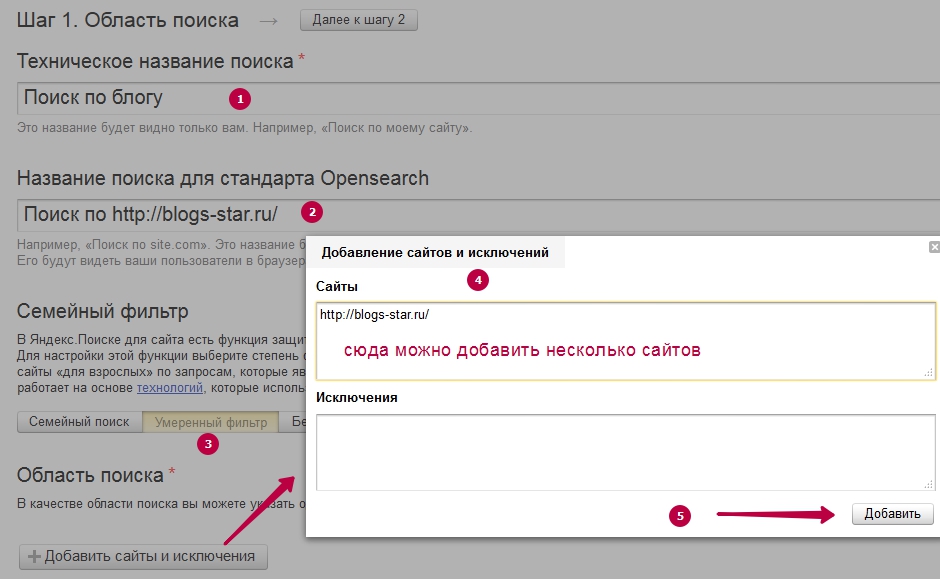
Étape 1 - Paramètres généraux
Si le droit d'utiliser votre site n'a pas été confirmé, vous ne serez plus autorisé. Vous devez confirmer les droits sur le site dans Yandex.Webmaster. C'est très simple à faire, maintenant nous ne nous attarderons pas sur cette procédure.
Étape 2 - Personnalisation du formulaire de recherche
À cette étape, à l'aide d'un constructeur visuel, nous créons une conception de formulaire de recherche pour notre site. Vous pouvez sélectionner un formulaire avec ou sans fond, sélectionner une couleur de fond, une couleur pour un champ de saisie d'une demande, etc. Assurez-vous d'expérimenter ces champs et de faire correspondre les couleurs à la conception de votre blog.
Le formulaire de recherche final est affiché en bas du constructeur. À l'avenir, il sera toujours possible de modifier la conception du formulaire, nous ne nous attardons donc pas longtemps sur cette étape et passons à la suivante.
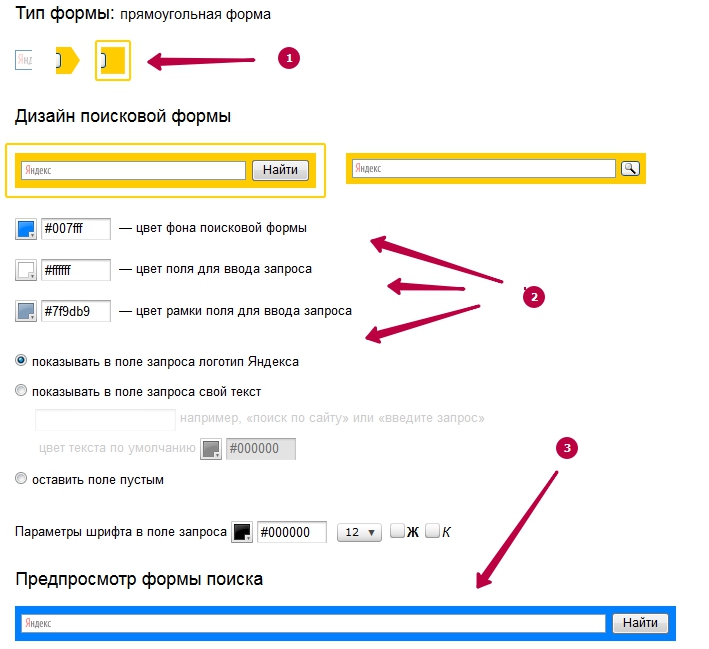
Étape 3 - Affichage des résultats de la recherche
Cette étape définit à quoi ressembleront les résultats de la recherche. Ici je vous conseille de ne rien changer surtout, mais uniquement de corriger la tabulation. Où afficher les résultats :
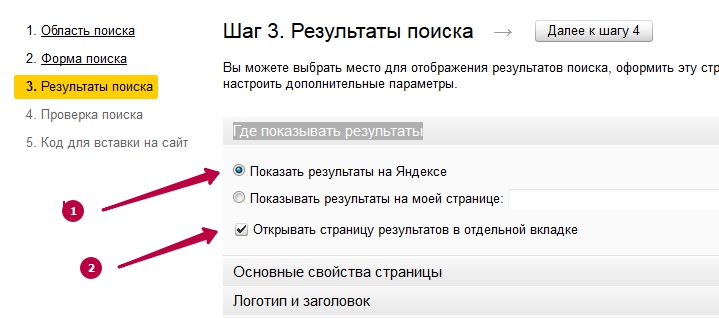
Personnalisation des résultats de recherche
Le reste des éléments peut être laissé par défaut. La seule chose que je vous conseille de vérifier ici est par pertinence.
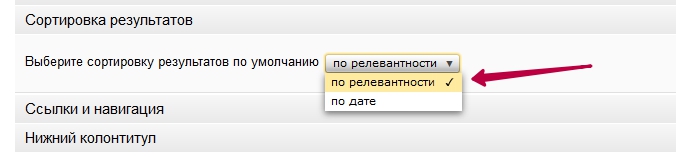
Étape 4 - Vérification du module de recherche Yandex
À cette étape, vous devez vérifier le fonctionnement du module de recherche Yandex sur le site. Dans la zone de recherche, entrez le titre de l'un de vos articles et assurez-vous que la recherche fonctionne correctement.
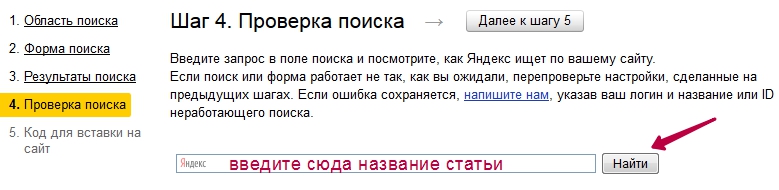
Vérification du travail de recherche
Étape 5 - Code d'intégration
A cette étape, nous obtenons le code du module de recherche à insérer dans votre site.
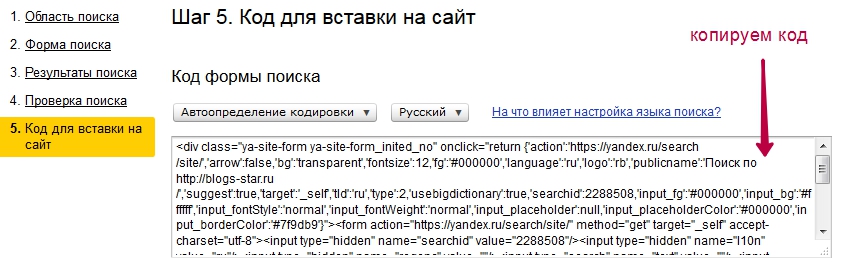
Étape 6 - Insérez le code dans votre site
Après avoir copié le code (Ctrl-A), accédez au panneau d'administration de notre blog - Apparence - Widgets. Choisir un widget Texte et faites-le glisser vers la barre latérale à l'emplacement souhaité. En règle générale, le widget de recherche Yandex est installé dans la partie supérieure droite du blog.
Lors de l'utilisation du système d'exploitation Android, tôt ou tard, certains utilisateurs peuvent voir l'erreur « Impossible d'ajouter le widget » lors de la modification des widgets de bureau. Tout ce que vous faites avec l'appareil et tous les paramètres que vous effectuez affectent le système et son comportement. Si vous décidez d'obtenir les droits root pour votre smartphone ou votre tablette, vous devez vous préparer à l'apparition de telles erreurs et leur élimination vous incombe complètement.
Quelle action a conduit à l'apparition d'un tel message, ainsi que comment rétablir le fonctionnement normal de l'appareil, nous le dirons dans ce court article.
Pourquoi l'erreur "Impossible d'ajouter un widget" s'affiche-t-elle ?
Il peut y avoir deux raisons à cette erreur, mais les deux, d'une manière ou d'une autre, sont liées à l'application de recherche Google, qui en Sucette Android encore plus intégré aux différents composants du système et interagit constamment avec eux.
- L'application Recherche Google a cessé de fonctionner en cas d'urgence et il n'y a aucun moyen d'ajouter un nouveau widget.
- En cours d'obtention des droits root, l'application de recherche Google a été perturbée et le système ne peut pas la démarrer ou elle fonctionne, mais pas tout à fait correctement.
Comment restaurer l'application Recherche Google pour qu'elle fonctionne ?
- Vérifiez si le système application google Recherchez et voyez si cela fonctionne comme prévu. Si ce n'est pas le cas, nous vous recommandons de procéder comme suit :
- S'ouvrir boutique google Jouer.
- Dans la recherche, trouvez l'application Google Search, qui, bien qu'elle soit application standard Android Lollipop, peut être téléchargé séparément et installé depuis le magasin.
- Installez-le dans l'appareil.
- Ouvrez l'application Recherche Google et vérifiez si cela fonctionne.
Il peut arriver qu'une telle procédure ne corrige pas la situation avec l'ajout d'un widget sur le bureau. Dans ce cas, passez à la méthode suivante.
- Appuyez sur le bouton d'arrêt de votre appareil et maintenez-le enfoncé jusqu'à ce que le menu d'arrêt apparaisse.
- Appuyez sur le bouton Éteindre et maintenez-le enfoncé pendant quelques secondes jusqu'à ce que vous soyez invité à mettre votre téléphone en mode sans échec.
- Cliquez sur OK et attendez que l'appareil redémarre complètement.
- Lorsque l'appareil est complètement allumé, vous verrez un petit message à l'écran indiquant que ce moment l'appareil fonctionne dans mode sans échec.
- Ensuite, éteignez et rallumez l'appareil de la manière habituelle sans faire de manipulations supplémentaires.
Après avoir démarré la machine en mode sans échec et être revenu à mode standard travail, essayez à nouveau d'ajouter le widget sur votre bureau. Si vous voyez à nouveau le message d'erreur, passez à l'étape suivante des instructions.
- Accédez au menu Paramètres de votre appareil.
- Sélectionnez la catégorie Applications.
- Recherchez l'application Recherche Google et ouvrez sa page de propriétés.
- Videz le cache et effacez complètement toutes ses données en cliquant sur les boutons correspondants sur la page de propriétés.
L'erreur "Impossible d'ajouter le widget" ne devrait plus vous rappeler d'elle-même.
Bonjour chers lecteurs. Aujourd'hui, nous allons parler de Widgets Yandex, sur la façon de personnaliser la page d'accueil Yandex.ru et d'attirer des visiteurs supplémentaires sur le blog, car le coût de la promotion du site Web augmente chaque jour et vous devez trouver de nouvelles façons d'attirer des visiteurs.Par défaut, la page d'accueil Yandex contient une variété de widgets et d'indicateurs, tels que la météo, les taux de change, les programmes télévisés, les embouteillages, etc.
Peu de gens pensent au fait que leur Peut être personnalisé et supprimez tout ce qui est inutile. Vous pouvez tout supprimer complètement et seules la barre de recherche et la bannière restent, qui peuvent également être bloquées si l'ordinateur a programme souhaité.
Pour configurer Yandex par vous-même, sur la page yandex.ru, en haut, sélectionnez l'élément dans le menu "Configurer Yandex":
Ensuite, vous pouvez supprimer les widgets inutiles ou les échanger.
Je n'ai gardé que la météo et Yandex Webmaster pour moi-même, j'ai ajouté des widgets de blog que je lis souvent et plusieurs autres sites utiles, par exemple, le widget du site seobudget.ru, qui affiche des informations sur et l'émission de Yandex.
Certains de ces widgets sont les suivants :
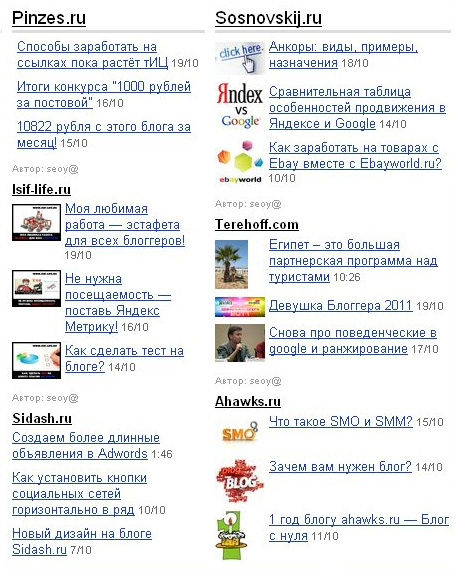
Il est très pratique d'aller à la page de démarrage et de voir toutes les nouvelles dont vous avez besoin.
Vous pouvez créer vous-même de tels informateurs pour tous les sites dans. Sélectionnez "Créer un widget" -> "RSS Widget", collez l'adresse du blog et le lien vers flux RSS.
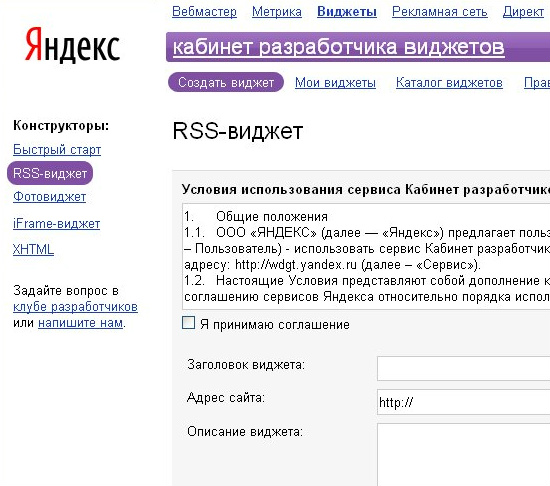
Vous pouvez même essayer attirer les lecteurs sur votre blog de cette manière et faites la promotion de votre site un peu. Pour cela, vous devez créer un informateur et prendre en compte votre compte "code d'intégration de blog"... Ajoutez ensuite ce code à côté des boutons réseaux sociauxà la fin de chaque poste.
Si vous créez vous-même un informateur, le bureau du développeur contiendra des informations sur le nombre moyen d'utilisateurs par jour. C'est-à-dire que vous pouvez suivre l'effet des widgets et savoir combien de personnes les utilisent. Il ressemblera à ceci:
N'oubliez pas de fermer 3 liens externes vers Yandex.ru de l'indexation, sinon il a déjà 270 000 TCI))). je suis parti seul lien externe"Ajouter à Yandex", et fait un lien à partir de la photo et du nom du blog vers les pages internes du site.
P.S. Si vous êtes déjà fatigué de gagner de l'argent sur le site, alors ouvrez
